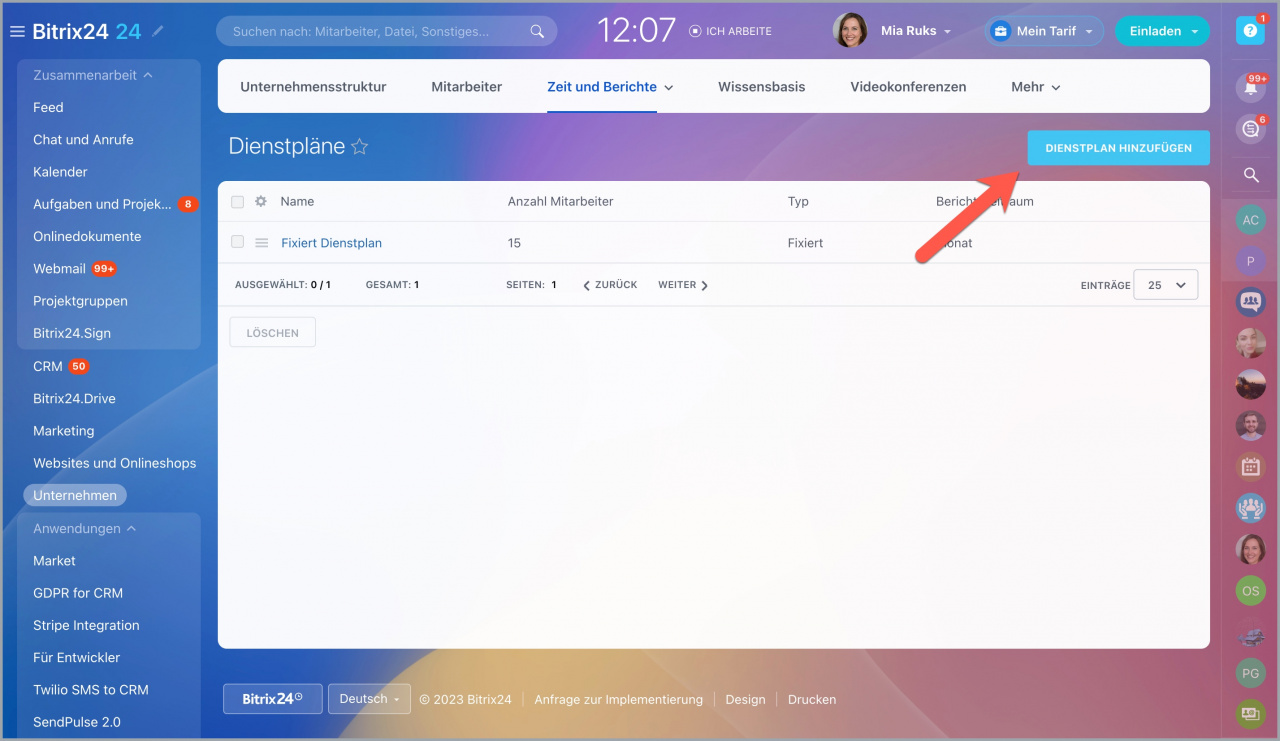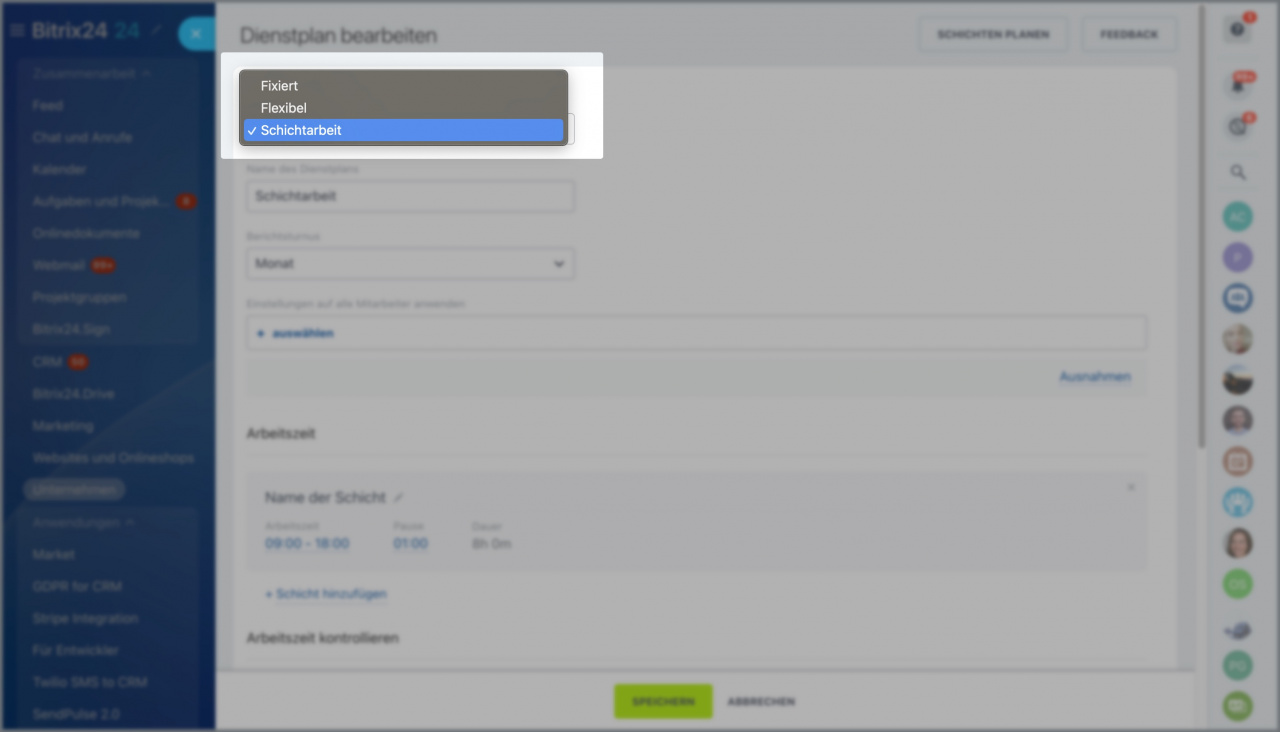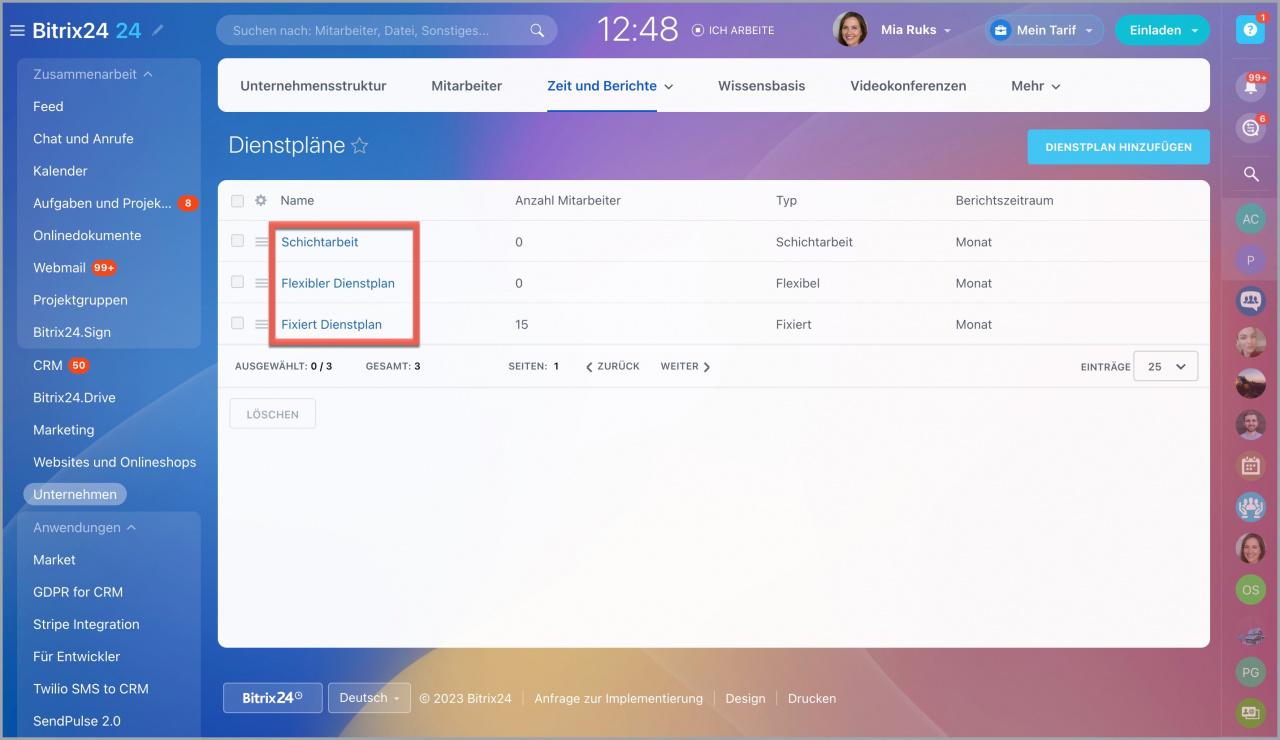Der Dienstplan ist ein Instrument der Personaleinsatzplanung in Betrieben und Unternehmen. Der Dienstplan enthält eine Übersicht über Schicht- und Arbeitszeiten an einem Ort. Es wird festgehalten, welche Angestellten zu welchem Zeitpunkt im Unternehmen sind. Geben Sie im Voraus den Beginn und das Ende des Arbeitstages, Arbeitstage pro Arbeitswoche sowie auch die Pausenzeiten an.
Der Dienstplan hilft Ihnen dabei, Ihre Mitarbeiter möglichst effektiv einzusetzen und dadurch die Produktivität und den Umsatz im Beitrieb zu steigern.
Dienstpläne einstellen
Für die Regelung der Arbeitszeit um Unternehmen erstellen Sie Dienstpläne. Öffnen Sie den Bereich Unternehmen > Zeit und Berichte > Dienstpläne und klicken Sie auf die Schaltfläche Dienstplan hinzufügen.
Wählen Sie den Typ für den Dienstplan aus: fixiert, flexibel oder Schichtarbeit. Geben Sie dann Beginn und Ende des Arbeitstages, die Anzahl der Arbeitstage pro Woche und die Pausenzeiten an.
Die eingestellten und gespeicherten Dienstpläne erscheinen in der allgemeinen Liste und regeln die Arbeitszeit der Mitarbeiter.
- Fixierter Dienstplan – die Mitarbeitenden in der Produktion arbeiten nach einem fixierten Dienstplan, täglich von 8.00 - 17.00 Uhr. Es scheint für alle bequem zu sein, da Ihre Mitarbeiter wissen, wann Ihr Arbeitstag beginnt und endet. In diesem Fall ist das Unternehmen immer genau darüber informiert, wann die Werkstatt geöffnet sein wird.
- Schichtarbeit – Der Support ist rund um die Uhr verfügbar, weshalb der Arbeitstag in Schichten aufgeteilt ist. Wenn Ihre Kunden irgendwelche Fragen haben, ist immer ein Mitarbeiter verfügbar, der Hilfe leisten kann.
- Flexibler Arbeitsplan – kreative Abteilung, in der Designer neue Ideen für Möbelstücke vorbringen, arbeitet nach einem flexiblen Dienstplan. Die Mitarbeitenden können den Arbeitstag nach ihrem Wunsch beginnen und enden. Wichtig ist, dass die Aufgaben rechtzeitig ausgeführt werden. Das hilft, an den kreativen Prozess flexiblen vorzugehen.
Abhängig vom Arbeitsprozess in Ihrem Unternehmen können Sie mehrere verschiedene Typen von Dienstplänen benutzen. Nehmen wir als Beispiel, dass Sie eine Möbelfirma haben. Versuchen Sie, folgende Dienstpläne hinzuzufügen: